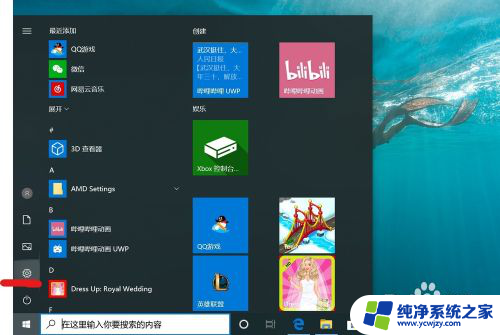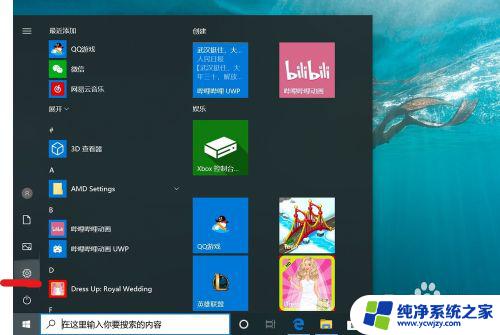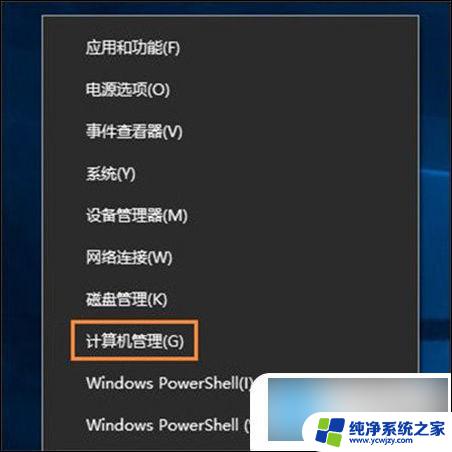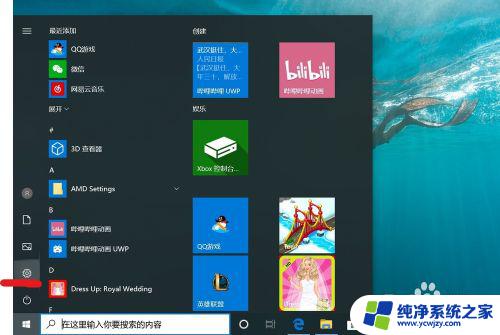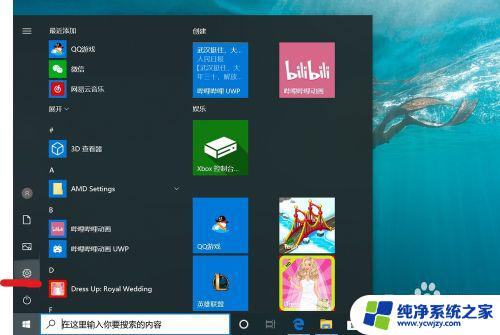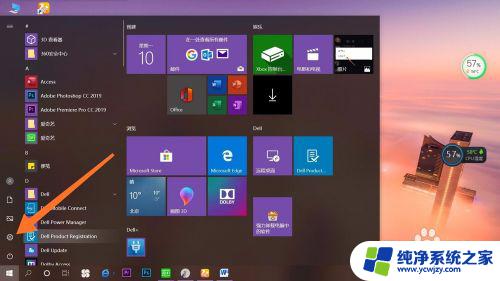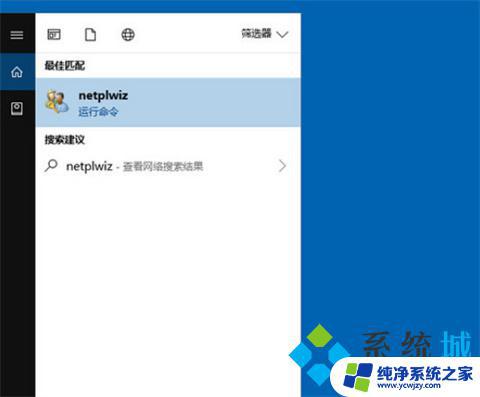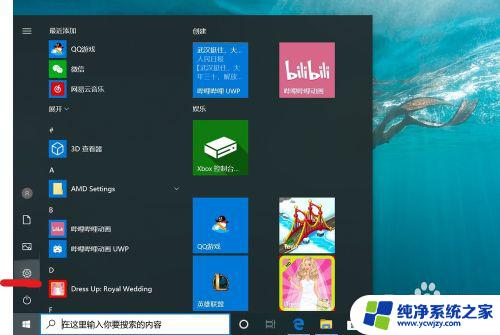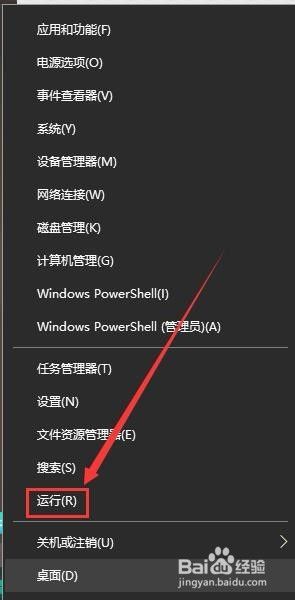win10为啥不能取消开机密码 win10开机密码无法取消怎么办
win10为啥不能取消开机密码,随着科技的不断发展,Win10作为一款广受欢迎的操作系统,给用户带来了许多便利和创新,有些用户却困扰于无法取消Win10的开机密码。开机密码的存在一方面确保了用户的隐私和安全,另一方面也给用户带来了一定的麻烦。为什么Win10不能取消开机密码?面对这一问题,我们需要了解其中的原因和解决方法,以便更好地应对这一困扰。
步骤如下:
1.打开win10系统后,右键win10桌面左下角的开始菜单。然后点击弹出菜单里的【运行】,如下图所示。
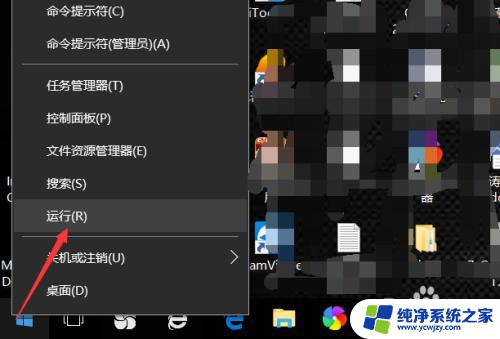
2.在打开的运行对话框里直接输入【netplwiz】,然后点击确定,如下图所示。
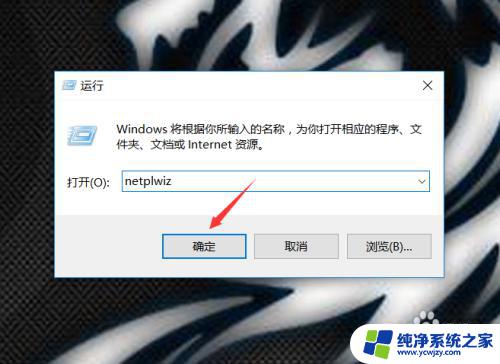
3.在弹出的win10用户帐户对话框里选择用户选项卡,在这里看到“要使用本计算机。用户必须输入用户名和密码”被勾选中了,如下图所示。
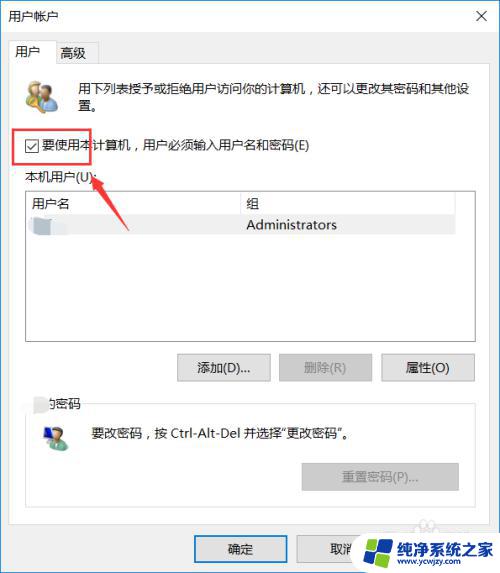
4.不要勾选“要使用本计算机,用户必须输入用户名和密码”。然后点击确定,如下图所示。
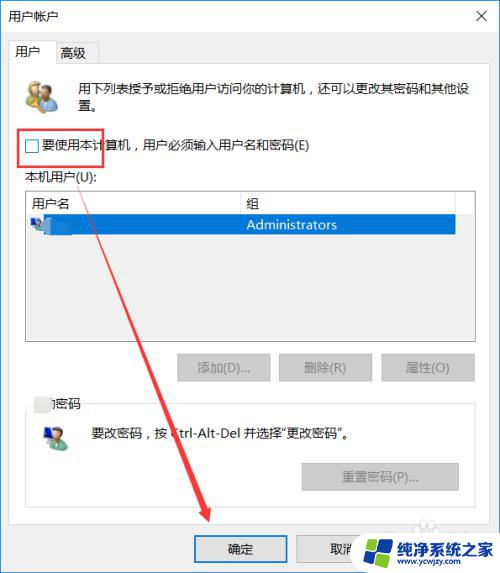
5.点击确定后弹出自动登录确认对话框,输入密码,然后点击确定,如下图所示。
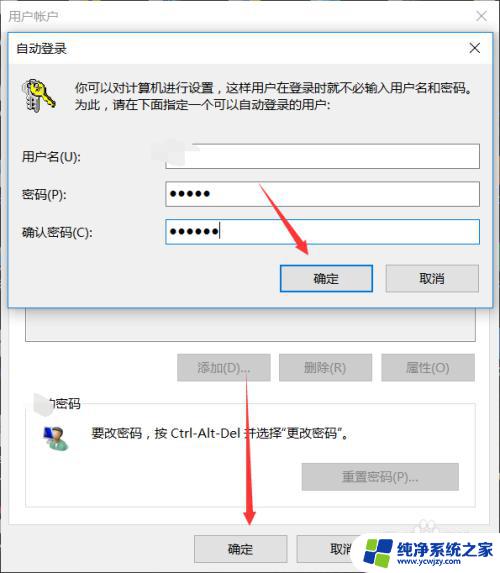
以上是Win10为什么不能取消开机密码的全部内容,如果您不理解,可以按照小编的方法进行操作,希望这能对大家有所帮助。